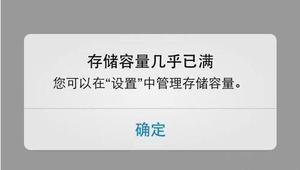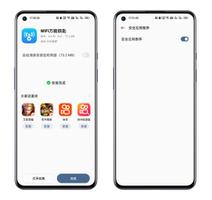Notepad++插件无法在Windows10上安装
一些 Windows 10 用户报告说他们无法在他们的 Notepad++ 安装上安装任何插件。有几种不同的错误消息与此问题相关,但最常见的是“安装错误:比较安装失败”。
在彻底调查这个特定问题之后,事实证明有几个不同的根本原因可能最终触发Notepad++的此类错误。以下是可能导致此问题的潜在罪魁祸首列表:
- 缺少管理员权限– Notepad++ 产生此问题的最常见情况之一是应用程序没有足够的权限来允许修改现有文件。正如许多受影响的用户所确认的那样,您可以通过强制管理员访问启动器来解决此问题。
- 该插件无法以常规方式安装——如果您尝试通过外部托管安装插件,则可能会失败,因为它与侧载不兼容。在这种情况下,您可以尝试通过 Notepad++ 中的插件管理器模块安装插件。
- 所需的传输层安全性已禁用——请记住,如果您在尝试安装旧版插件时看到此错误,您可能缺少插件所需的关键传输层安全功能。要在这种情况下解决此问题,您需要从 Internet 选项的高级设置菜单中启用所需的 TLS 技术。
- 过时的 Notepad++ 版本– 事实证明,在使用与 Windows 10 不兼容的严重过时的 Notepad++ 版本的情况下,您也可能会看到此特定问题。在这种情况下,您应该能够修复通过安装最新版本的 Notepad++ 解决问题。
- 插件管理器插件被破坏——在某些情况下,您可能会看到由于 Notepad++ 附带的插件管理器功能出现问题而出现此问题。在这种情况下,您可以通过旁加载要安装的插件来避免错误。
现在您已经敏锐地意识到可能最终导致此特定问题的每种情况,下面是其他受影响的用户有效用来查明此问题根源的经过验证的方法列表:
方法 1:以管理员身份运行 Notepad++
事实证明,可能触发此特定错误代码的最常见问题之一是 Notepad++ 应用程序没有足够的权限来管理新插件的安装。
根据官方文档的建议,Notepad++ 需要管理员权限才能执行包括修改原始安装在内的任务(新插件的安装属于此类)。
根据您的UAC(用户帐户设置),您可能会在 Notepad++ 应用程序未获得管理员访问权限的情况下看到此问题。
如果您发现这种情况适用,请按照以下说明强制操作系统以管理员权限打开 Notepad++,并将应用程序的未来启动修改为以管理员权限打开:
- 右键单击用于启动游戏的 Notepad++ 快捷方式,然后从刚刚出现的上下文菜单中单击以管理员身份运行。
- 当UAC(用户帐户控制)提示您时,单击“是”以授予管理员访问权限。
- 确保已使用管理员权限打开Notepad++后,尝试再次安装插件并查看问题现在是否已解决。
如果您最终仍然看到相同的“安装错误:比较安装失败。”, 请向下移动到下面的下一个潜在修复程序。
方法二:通过插件管理器安装插件
通常情况下,在用户尝试手动安装插件或使用外部模块的情况下,会报告此特定问题。这可能会导致较旧的 Notepad++ 安装出现问题,尤其是在安全协议更严格的 Windows 10 上。
如果您遇到这种情况,请按照以下说明使用插件管理器安装之前安装失败的 Notepad++ 插件:
注意:此方法假定您已经在使用最新版本的Notepad++,并且没有可能干扰操作的残余文件。如果不是这种情况,请移至方法 3 并先执行该方法,然后再按照以下说明进行操作。
- 打开Notepad++应用程序并使用顶部的功能区菜单单击插件,然后从刚刚出现的上下文菜单中单击插件管理。
- 进入“插件管理”菜单后,从顶部的功能区栏中选择“可用”菜单,然后使用搜索功能查找要安装的插件。
- 一旦成功识别出要安装的每个插件,请选中与每个插件关联的框,然后单击“安装”按钮开始安装。
- 在确认提示中,单击“是”并等待Notepad++重新启动并安装插件。
- 当UAC(用户帐户控制)提示时,单击是授予管理员访问权限,然后等待操作完成。
如果这种安装插件的尝试导致相同的“安装错误:比较安装失败。”, 请向下移动到下面的下一个可能的修复。
方法 3:启用 TLS 1.0、TLS 1.1 和 TLS 1.2
如果您在尝试使用Notepad++ 的插件管理器安装插件时遇到此问题,也可能是操作失败,因为传输层安全 (TLS)技术在您的计算机上未激活,但 Notepad++ 插件需要它.
在这种情况下,您应该能够通过访问“Internet 选项”屏幕并从“高级设置”菜单中启用 TLS 1.0、TLS 1.1 和 TLS 1.2 来解决问题。
如果此方案与您当前的情况兼容,请按照以下说明操作以确保启用可能导致此问题的每个传输层安全性:
- 按Windows 键 + R打开“运行”对话框。接下来,在文本框中键入“control”,然后按 Enter 键打开经典的控制面板界面。当UAC(用户帐户控制)提示您时,单击“是”以授予管理员访问权限。
- 进入经典控制面板界面后,使用搜索功能(屏幕右上角)搜索“Internet 选项”。在结果列表中,单击Internet 选项。
- 在“Internet 选项”菜单中,单击顶部水平菜单中的“高级”菜单。进入后,向下滚动设置列表,直到到达安全类别。
- 在“安全”选项卡内,确保与“使用 TLS 1.0”、“使用 TLS 1.1”和“使用 TLS 1.2” 关联的框 都已启用,然后单击“应用”以保存更改。
- 成功保存更改后,返回Notepad++并尝试再次安装插件,看看问题现在是否已解决。
如果仍然出现相同的问题,请向下移动到下面的下一个可能的修复程序。
方法四:安装最新版本的Notepad++
根据一些受影响的用户的说法,您还可能会在实际尝试使用与 Windows 10 上的最新安全更新不完全兼容的旧版 Notepad++ 的情况下看到此错误代码。
之前处理过同类问题的几个受影响的用户报告说,他们设法修复了“安装错误:比较安装失败”。 通过卸载当前的 Notepad++ 版本,并在再次安装与 Windows 10 兼容的最新可用版本之前消除所有残留文件:
- 按Windows 键 + R打开“运行”对话框。接下来,在文本框中键入“appwiz.cpl” ,然后按Enter 键打开“程序和功能”菜单。如果UAC(用户帐户控制)提示您,请单击“是”以授予管理员访问权限。
- 进入“程序和功能”菜单后,向下滚动已安装应用程序列表并找到与Notepad++ 关联的条目。在刚刚出现的上下文菜单中,单击刚刚出现的上下文菜单中的卸载。
- 接下来,打开文件资源管理器并导航到以下位置,并在重新启动计算机之前删除旧安装的Notepad++遗留下来的所有残余文件:
C:\Program Files\Notepad++
- 电脑重启完成后,打开默认浏览器,访问Notepad++下载页面,点击最新版Notepad++相关的下载按钮。
- 成功下载安装可执行文件后,右键单击它并从刚刚出现的上下文菜单中选择以管理员身份运行。
- 在安装屏幕中,按照屏幕上的提示完成安装,然后再次重新启动计算机。
- 下次启动完成后,启动最近安装的Notepad++版本,看看问题是否最终得到解决。
如果此问题仍未解决,请向下移动到下面的最终修复。
方法五:手动安装Notepad++插件
如果上述方法均不适用于您的情况,您还可以尝试手动安装失败的插件,将其粘贴到正确的位置,然后将其导入主 Notepad++ 应用程序。
在我们遇到“Installation Error: Installation of Compare failed”的时候,这个方法被很多用户证实是有效的。 在尝试安装旧插件时。
如果这种情况适用,请按照以下说明从 Sourceforge 手动下载更新的 Notepad++ 插件列表,然后将失败的插件旁加载到 Notepad++ 中:
- 确保 Notepad++ 已完全关闭且未在后台运行。
- 从您喜欢的浏览器访问Notepad++ 插件的下载页面,然后单击下载按钮开始安装插件。
- 下载完成后,将刚刚下载的存档内容解压缩到以下位置:
C:\Program Files\Notepad++\插件
- 接下来,打开 Notepad++ 并单击顶部功能区栏中的设置条目。接下来,从刚刚出现的上下文菜单中,单击“导入”>“导入插件”, 然后从插件列表中选择您想要旁加载的插件。
- 接下来,Notepad++ 应该会显示重新启动消息——如果您看到它,请按照说明重新启动,然后您应该会看到新插件出现在应用程序中。
以上是 Notepad++插件无法在Windows10上安装 的全部内容, 来源链接: www.tmjl8.com/smart/434847.html